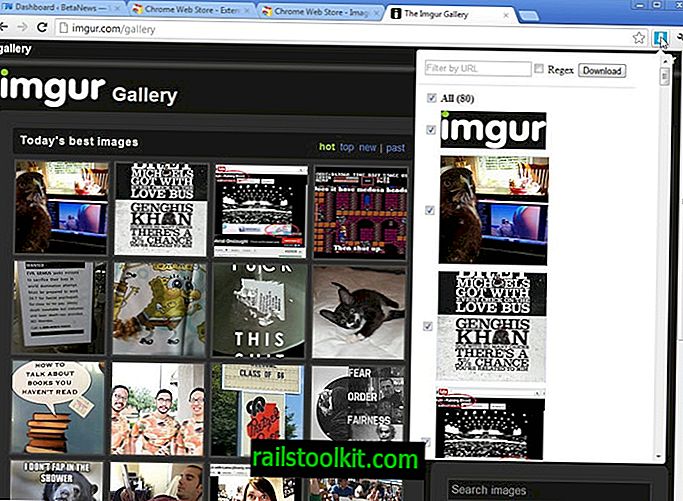Chrome stöder hundratals olika kommandoradsväxlar som kan lägga till funktioner i webbläsaren, ändra hur funktioner fungerar eller ta bort funktioner från den.
Vissa switchar är bara användbara för utvecklare, eftersom de gör det möjligt för dem att testa vissa funktioner i Chrome, medan andra har praktiska användningar som användare av webbläsaren också kommer att uppskatta.
Följande lista belyser viktiga Chrome-kommandoradsväxlar för användare av webbläsaren.
Innan det skulle jag vilja leda dig genom konfigurationsprocessen som förklarar hur du kan lägga till en eller flera kommandoradsväxlar till Chrome-webbläsaren.
Obs! Guiden förklarar hur detta görs endast på Windows.
Lägga till kommandorad växlar till Chrome

Du har två huvudalternativ för att göra det. Först kan du öppna Windows-kommandoraden, ändra katalogen till Chrome-katalogen och köra kommandon med chrome.exe följt av kommandona som du vill köra. Ett exempel skulle vara följande kommando som körs i Chrome-programkatalogen på systemet.
chrome.exe - återställ-variation-tillstånd
Det enklaste sättet att göra det är följande sätt:
- Klicka på Windows-tangenten, skriv cmd och tryck på Enter.
- Använd CD för att ändra katalogen till din Chrome-profilkatalog.
- Om du använder Windows XP är det % USERPROFILE% \ Local Settings \ Application Data \ Google \ Chrome \ Application
- Om du kör Windows Vista eller nyare är det % LOCALAPPDATA% \ Google \ Chrome \ Application
- Skriv chrome.exe följt av mellanslagstangenten och sedan byter kommandoraden du vill köra. Observera att de alltid börjar med två streck.
Det här är utmärkt för teständamål, men om du gillar ett visst kommando och vill köra det hela tiden, kanske du vill göra dessa ändringar permanent så att de automatiskt används när du laddar Chrome.
Om du startar Google Chrome från en genväg, placerad på skrivbordet, aktivitetsfältet eller startmenyn, kan du enkelt lägga till kommandoradsväxlar till den. Högerklicka bara på genvägen, leta upp Google Chrome där, högerklicka på den och välj Egenskaper.
Kortkommandon öppnas automatiskt. Den visar webbläsarens lastväg i målfältet. I slutet av fältet, efter stängningen ", lägg till ett mellanrum och sedan kommandoraden växlar du vill använda.
Lägg till ett annat utrymme mellan varje kommandoradsväxlare om du vill använda flera.
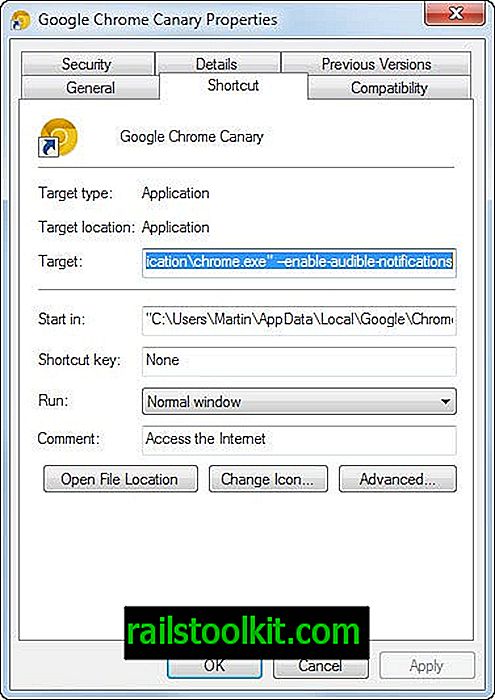
Användbara Chrome-kommandoradsväxlar
| Kommando | Beskrivning |
| --ash-force-desktop | Tvingar användning av skrivbordsversionen av Chrome |
| --disable-3d-apis | Inaktiverar 3D Apis, inklusive WebGL och Pepper 3D |
| --disable-accelererade-video | Inaktiverar GPU-accelererad video |
| --disable-bakgrund-mode | Bakgrundsappar fortsätter inte att köras när Chrome går ut. |
| --disable-gpu | Inaktiverar maskinvaruacceleration med GPU |
| --disable-plugins | Förhindrar att alla plugins körs |
| --disable-plugins-discovery | Inaktiverar upptäckten av saknade plugins |
| --disable-preconnect | Inaktiverar spekulativa TCP / IP-föranslutningar |
| --disable-translate | Inaktiverar funktionen Google Translate |
| --dns-prefetch-disable | Inaktivera förhandshämtning av DNS |
| --enable-kiosk-mode | Kioskläge för Chrome OS |
| --inkognito | Startar Chrome direkt i inkognitos privata surfläge |
| --media-cache-storlek | Diskutrymme som används av mediecache i byte |
| --multi-profiler | Aktivera flera profiler i Chrome |
| --new-profilhantering | Aktivera den nya profilhanteringen i Chrome |
| --no-experiment | Kör Chrome utan experiment i chrome: // flaggor |
| --no-pingar | Ingen hyperlänkargranskning |
| --no-referenter | Använd Chrome utan att skicka referenser |
| --purge-minne-knappen | Lägg till spolminnesknapp i Chrome |
| --reset-variant-state | Ändra fältförsök som webbläsaren för närvarande är registrerad för |
| --restore-sista session | Återställ den sista sessionen på körning |
| --ssl-version-min | Ange den accepterade minsta SSL-versionen |
| --start-maximerad | Startar Chrome-fönstret maximerat. |
| --window-positionen | Ange den ursprungliga fönsterpositionen med - vindposition = x, y |
| --window-storlek | Ange den ursprungliga fönsterstorleken med --window-position = x, y |
För en fullständig lista över switchar, se den här sidan.